Kuittien numeroiden konfigurointi ja hallinta
Tässä artikkelissa kerrotaan, miten kuittien numeroita määritetään ja hallitaan Microsoft Dynamics 365 Commerce -sovelluksessa.
Vähittäiskauppiaat luovat vastaanottonumeroita myymälöiden eri toimenpiteille, kuten käteis- ja siirtotapahtumille, palautustapahtumille, asiakastilauksille, tarjouksille ja maksuille. Vaikka vähittäiskauppiaat määrittävät omat kuittimuotonsa, joillakin mailla tai alueilla on asetuksia, jotka asettavat rajoituksia kuittimuodoille. Asetukset voivat esimerkiksi rajoittaa kuitin merkkien määrää, vaatia peräkkäisiä vastaanottonumeroita, rajoittaa tiettyjä erikoismerkkejä tai vaatia vastaanottonumeroiden palauttamista vuoden alussa. Dynamics 365 Commerce auttaa jälleenmyyjiä täyttämään lakisääteiset vaatimukset, mikä tekee vastaanottonumeroiden hallinnasta erittäin joustavaa.
Kuitin numeron muotojen määrittäminen
Kuitin numerointimuodot koostuvat sekä staattisesta että dynaamisesta sisällöstä. Staattinen sisältö sisältää aakkosmerkin, numeroita ja erikoismerkkejä. Dynaaminen sisältö sisältää yhden tai useita merkkejä, jotka edustavat tietoja, kuten myymälän numeroa, päätteen numeroa, päivämäärää, kuukautta, vuotta ja numerosarjoja, joita kasvatetaan automaattisesti. Muodot määritetään toimintoprofiilin Kuittien numerointi -osassa. Seuraavassa taulukossa kuvataan dynaamista sisältöä edustavat merkit.
| Merkit | Kuvaus |
|---|---|
| L | Myymälän numerossa käytetään merkkiä S. Jos myymälän numero on esimerkiksi numeroitu HOUSTON1, SSS-muoto näkyy kuitissa ON1-muotona. Muodossa SSSSS näkyy kuitissa muodossa STON1. |
| T | Päätteen numerossa käytetään merkkiä T. Jos päätteen numero on esimerkiksi numeroitu 0001, TTTT-muoto näkyy kuitissa 0001-muotona. |
| K | Henkilökunnan numerossa käytetään merkkiä C. Jos esimerkiksi henkilökunnan jäsenellä on 000160 tunnus, CCCC -muoto näkyy kuitissa muodossa 0160. |
| ppp | Ppp-merkit vastaavat vuoden päivää, 1 – 366. Esimerkiksi 15. tammikuuta ppp-muodossa näyttää kuitissa tekstin 015. |
| MM | Merkkejä KK käytetään kaksinumeroisessa kuukaudessa. Esimerkiksi tammikuussa KK-muoto näyttää kuitissa tekstin 01. |
| PP | Merkkejä PP käytetään kaksinumeroisessa kuukauden päivässä. Esimerkiksi 15. tammikuuta PP-muodossa näyttää kuitissa tekstin 15. |
| VV | Merkkejä VV käytetään kaksinumeroisessa vuodessa. Esimerkiksi missä tahansa kuussa vuoden aikana 2020, muoto VV näyttää "20" kuitissa. |
| # | Numeromerkkiä (#) käytetään peräkkäisessä numeroinnissa. Esimerkiksi muoto #### näkyy kuitissa muodossa 0001, 0002, 0003, jne. |
Nollaa peräkkäisten kuittien numerointi
Voit nollata vastaanoton peräkkäiset numerot tiettynä päivänä. Tämän jälkeen järjestelmä palauttaa ensimmäisen tapahtuman, joka tapahtuu, kun valittu nollauspäivämäärä on 12:00 AM, ja nollaa kuitin numerosarjan arvoksi 1. Voit myös määrittää, tapahtuuko palauttaminen vain kerran vai toistuuko se joka vuosi. Jos vuosittainen toistuminen määritetään, palautus tapahtuu automaattisesti joka vuosi, kunnes jälleenmyyjä päättää lopettaa sen.
Huomautus
Microsoft edellyttää, että toimintoprofiiliin kaikissa vastaanottotyypeissä on valittava Itsenäinen sarja -ominaisuus ennen tämän toiminnon käyttöä. Lisäksi sen laitteen järjestelmän aikavyöhykkeen, jossa myyntipistelaitetta käytetään, on vastattava myymälän vastaavaa aikavyöhykettä. Näiden rajoitusten vuoksi Microsoft suosittelee, että tätä ominaisuutta ei käytetä tuotannossa, ennen kuin nämä ongelmat korjataan tulevassa versiossa.
Voit ottaa kuittien numeroiden nollauksen käyttöön Commerce headquarters -sovelluksessa seuraamalla alla olevia ohjeita.
- Siirry kohtaan Retail ja Commerce > Kanavan asetukset > POS-asetukset > POS-profiilit > Toimintoprofiilit.
- Valitse Kuitin numerointi -pikavälilehdessä Nollaa numeron nollauspäivämäärä.
- Valitse avattavasta valintaikkunasta Nollaa päivämäärä -kentästä tuleva päivämäärä, jolloin nollaus tapahtuu.
- Valitse Nollaa vastaanottotyyppi -kentässä Vain kerran tai Vuosittain.
- Valitse OK.
- Siirry kohtaan Retail ja Commerce > Retail ja Commerce IT > Jakeluaikataulu ja synkronoi viimeisimmät toimintoprofiilin asetukset myyntipisteen asiakkaille suorittamalla 1070 (kanavan konfiguraatio) -työ.
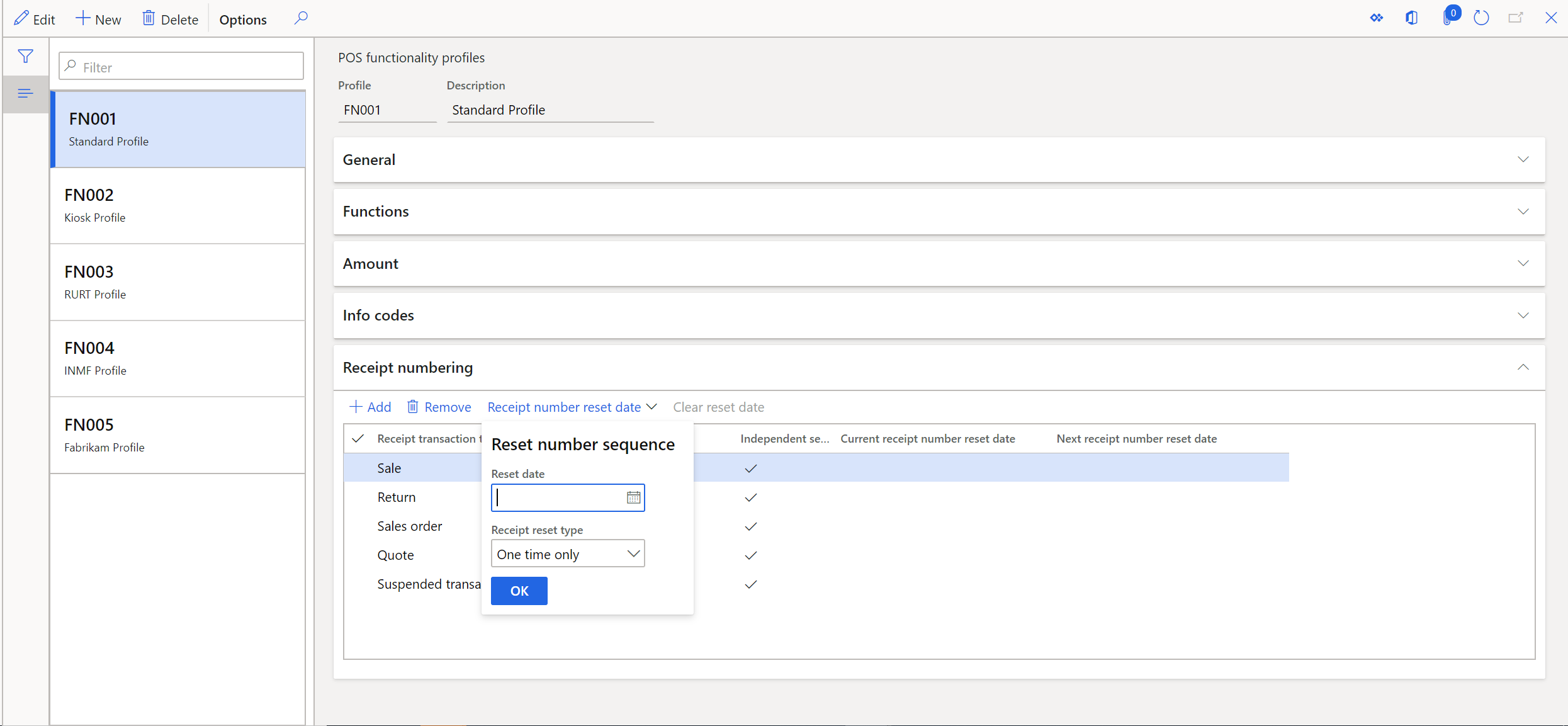
Kun olet valinnut päivän, se näkyy Seuraava kuitin numeron nollauspäivämäärä -sarakkeessa. Palautuspäivämäärää voi soveltaa kaikkiin vastaanottotapahtumatyyppeihin. Tämän vuoksi vastaanoton numerosarja palautetaan kaikille kuittityypeille.
Kun nollauspäivämäärä saapuu, kunkin tyypin ensimmäisen tapahtuman vastaanottonumero palautetaan. Lisäksi toimintoprofiilissa palautetaan palautuspäivämäärä Seuraava vastaanottonumeron nollauspäivämäärä -sarakkeesta Nykyisen vastaanottonumeron nollauspäivämäärä -sarakkeeseen. Tämä muutos ilmaisee, että jos rekisteriä ei käytetä nollauspäivänä, vastaanottonumero palautetaan, kun rekisteriä seuraavan kerran käytetään. Esimerkiksi 3. joulukuuta 2019 -kohdassa valitaan palautuspäiväksi 1. tammikuuta 2020. 1. tammikuuta, kun rekisterit tekevät ensimmäisen tapahtuman, vastaanottonumero nollataan. Yhtä rekisteriä ei kuitenkaan käytetä lainkaan joulukuun ja tammikuun aikana, mutta sen jälkeen sitä aletaan käyttää helmikuussa. Tässä tapauksessa, koska palautustoimenpide on määritetty, kyseisen rekisterin vastaanottonumero nollataan, kun rekisteri tekee ensimmäisen tapahtuman helmikuussa.
Tyhjennä palautuspäivämäärä -toiminnon avulla voit tyhjentää tulevat palautuspäivämäärät. Jos nollauspäivämäärä on kuitenkin tapahtunut menneisyydessä, sitä ei voi kumota. Näin ollen palautus tapahtuu edelleen kaikissa sellaisissa rekistereissä, joissa nollausta ei ole vielä tapahtunut.
Seteli
- Jos käytät Itsenäinen sarja -ominaisuutta joissakin tai kaikissa kuittityypeissä, varmista, että sisällytät dynaamiset päivämäärämerkit (esimerkiksi "ddd", "KK", "DD" ja "YY"), jotta voit estää kuittien kaksoiskappaleet.
- Toimintoprofiilit-kohdassa määritetty nollauspäivämäärä ei ole yhteydessä tiettyyn aikavyöhykkeeseen. Jos esimerkiksi valitset 1. tammikuuta 2020 nollauspäivämääräksi, kaikkien aikavyöhykkeiden myyntipistelaitteet palauttavat kuittinumerot arvoon 1, kun 1. tammikuuta 2020 vaihtuu päivämääräksi paikallisessa ajassa.
- Jos haluat, että kuittien peitteitä muutetaan yhdessä nollauspäivämäärän saavuttua, noudata alla olevia Vaihda kuitin peitteitä nollauspäivämäärän saapuessa -kohdan ohjeita.
- Valitun palautuspäivämäärän ja kuitin muodon mukaan voi olla päällekkäisiä kuittinumeroita. Vaikka myyntipisteen (POS) järjestelmä voi käsitellä näitä tilanteita, se kasvattaa palautusten käsittelyyn tarvittavaa aikaa, koska myyntiedustajan on valittava kuittien kaksoiskappaleet. Muita tietojen tyhjennykseen liittyviä komplikaatioita voi ilmetä, jos päällekkäiset kuitit eivät ole suunniteltu seuraus. Tämän vuoksi on suositeltavaa käyttää dynaamisia päivämäärämerkkejä (esimerkiksi ppp, KK, PP ja VV), jotta voit estää kaksoisarvojen kuittien numeroiden nollautumisen jälkeen.
Pakota numerosarjan tietojen synkronointi sovelluksen käynnistyessä
Organisaatiot, joilla on tarkat vaatimukset kuitin tunnusten yksilöivyydelle, voivat ottaa käyttöön numerosarjojen tietojen automaattisen synkronoinnin. Kun ominaisuus on käytössä, uusimmat numerosarjan tiedot noudetaan Commerce Scale Unitista aina, kun myyntipiste alustetaan. Näin varmistetaan, että myyntipisteessä on aina uusimmat numerosarjat, ennen kuin tapahtumia suoritetaan.
Voit ottaa numerosarjojen tietojen synkronoinnin käyttöön sovelluksen käynnistyessä alla olevien vaiheiden avulla.
- Siirry headquartersissa kohtaan Retail ja Commerce > Kanavan asetukset > POS-asetukset > POS-profiilit > Toimintoprofiilit ja valitse toimintoprofiili, jota ominaisuutta käyttävissä myymälöissä käytetään.
- Ota Kuittinumeron synkronointi -osassa käyttöön Nouda uusimmat numerosarjan tiedot -asetus.
- Siirry kohtaan Retail ja Commerce > Retail ja Commerce -tunnus > Jakeluaikataulu ja suorita työ 1070 (kanavan määritys).
Seteli
Kun Nouda uusimmat numerosarjan tiedot -asetus on otettu käyttöön, sisäänkirjauksen jälkeen ensimmäisen sovelluksen käynnistämiseen voi mennä normaalia enemmän aikaa ja Commerce Scale Unit (CSU) voi vaatia ylimääräisiä latauksia.
Vaihda kuitin peitteitä nollauspäivämäärän saapuessa
Jos haluat muuttaa kuittien peitteitä pääkonttorissa, kun nollauspäivämäärä saapuu, noudata seuraavia ohjeita.
- Määritä toimintoprofiileissa nollauspäiväksi päivämäärä, joka on ennen varsinaista nollauspäivää (esimerkiksi viikkoa ennen).
- Suorita 1070 (Kanavan määritys) -työ.
- Kun nollauspäivämäärä saapuu, määritä toimintoprofiileissa kuittien peitteet haluamaksesi ennen myymälän avaamista.
- Suorita 1090 (rekisterit) -työ.
- Kun olet konfiguroinut kaikki nämä asetukset, varmista, että käynnistät myyntipisteen uudelleen ja päivität tämän uuden konfiguraation myyntipistelaitteisiin.
- Kun olet suorittanut yllä olevat vaiheet, avaa myyntipiste ja aloita uusien tilausten luominen. Myyntipiste luo nyt tilaukset käyttämällä uusia kuitin peitteitä kuittitunnuksen nollaamisen mukaisesti.